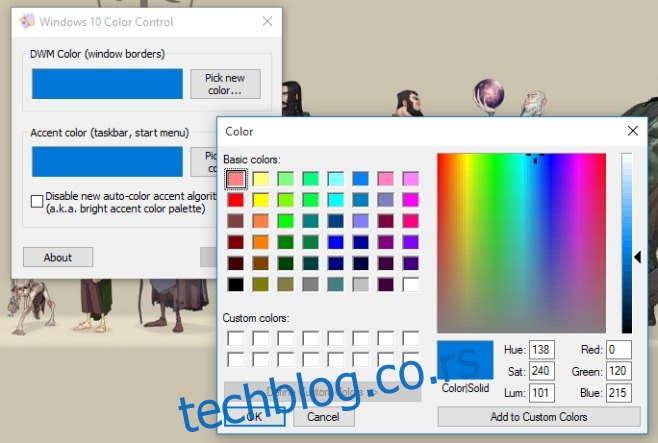Виндовс 10 је драстично променио прилагођавање боја. Пре Виндовс 10 насловне траке су имале боје и могли сте да изаберете било коју боју за траку задатака и мени Старт, али то више није опција. Насловне траке у боји су нестале, а танки оквир око прозора је фиксиран да буде исте боје као трака задатака и мени Старт. Можете одабрати другу боју за све ове елементе, али избор боја је сада веома ограничен. Упознајте Виндовс 10 Цолор Цонтрол, мали услужни програм који вам омогућава да подесите БИЛО КОЈУ боју за мени Старт и траку задатака. Можете да користите РГБ вредност боје да бисте пронашли савршену, а такође вам омогућава да изаберете и поставите другу боју за ивице прозора и траку задатака и мени Старт. Апликација такође може да искључи ефекат тамног акцента који затамњује било коју боју коју сте поставили за траку задатака и старт мени.
Покрените апликацију и почните да бирате боје које желите. ДМВ боја је боја оквира прозора. Кликните на дугме ‘Изабери нову боју…’ и из спектра избора боја изаберите коју год боју желите да подесите. Поновите за траку задатака и мени Старт; кликните на дугме ‘Изабери нову боју…’ за ‘Наглашена боја’ и изаберите. Кликните на Примени да бисте га извршили.
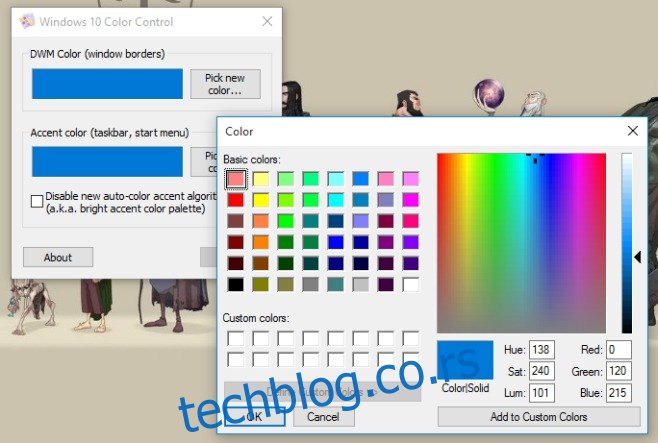
У оперативном систему Виндовс 10, боја коју сте поставили за траку задатака и мени Старт је донекле потамњена. Резултат тога је да се боја коју изаберете за ове елементе неће појавити као када сте је изабрали. Контрола боја у оперативном систему Виндовс 10 вам омогућава да ово онемогућите тако што ћете означити опцију „Онемогући нови алгоритам аутоматског истицања боја“. Разлику можете упоредити у наставку.
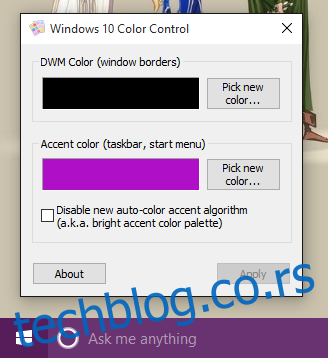
Ако у било ком тренутку желите да се вратите на подразумевана подешавања, једноставно отворите апликацију Подешавања, идите у групу подешавања Персонализација и на картици Боја укључите опцију „Аутоматски изабери боју акцента из моје позадине“.
Преузмите Виндовс 10 контролу боја